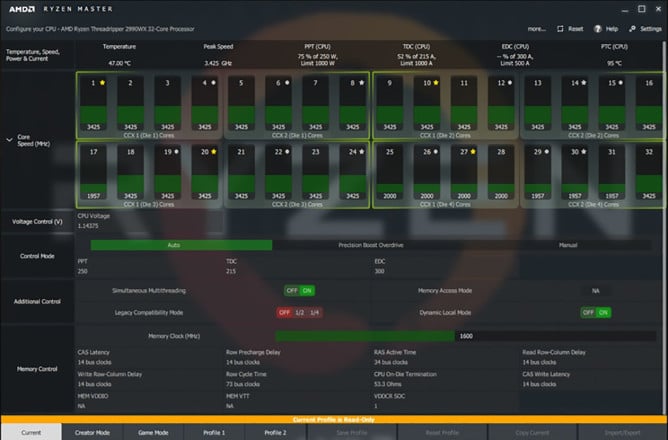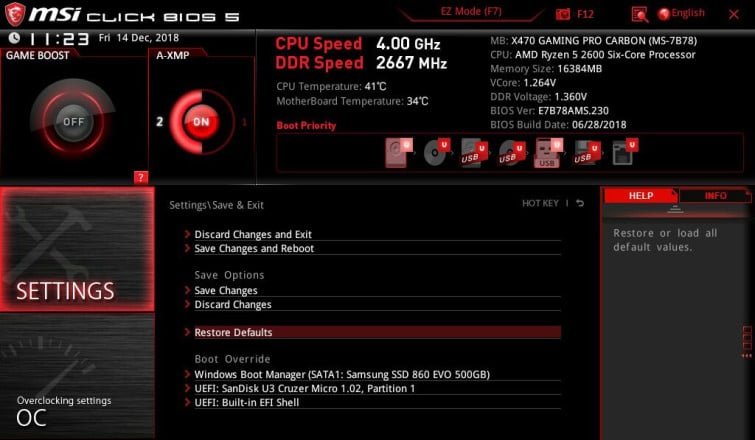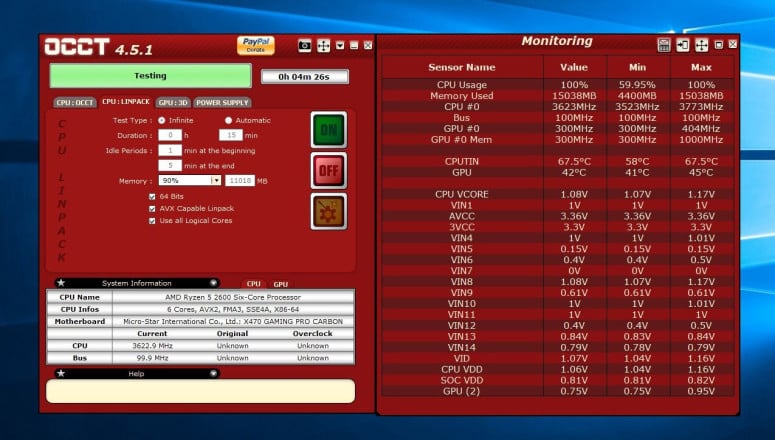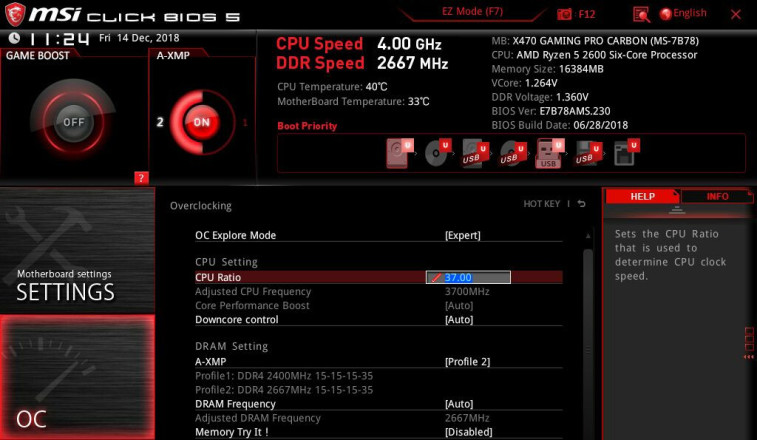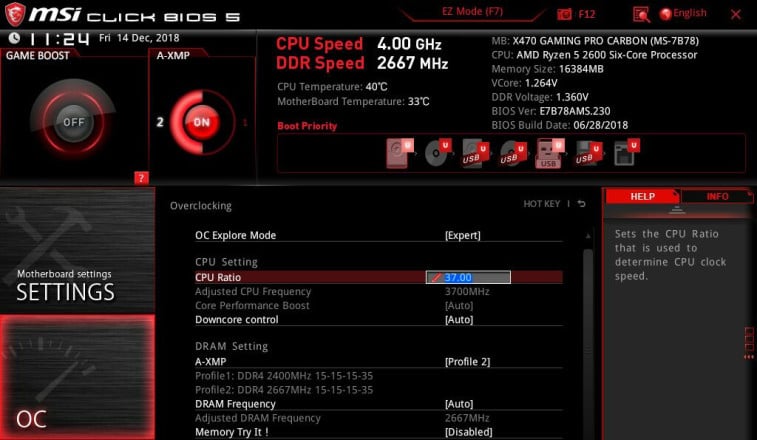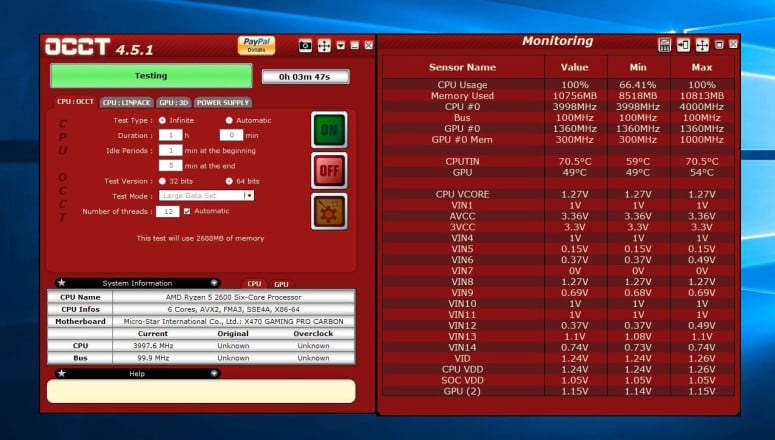Утилита AMD Ryzen Master специально разработана для разгона процессоров Ryzen. Она поддерживает все процессоры семейства от Zen до Zen 2, а также серию Ryzen APU и процессоры Ryzen ThreadRipper. Скачать программу можно непосредственно с веб-сайта AMD.
Прежде чем приступать к обзору программы и разгону, вспомним теорию и строение архитектуры процессора Zen 2.
Процессоры семейства Zen2 состоят из чиплета с вычислительными ядрами CCD (Core Complex Die) и чиплета ввода/вывода (cIOD). ССD в свою очередь состоит из двух ССX (Core Complex), один CCX несет в себе до четырех процессорных ядер с поддержкой технологией SMT.
Каждое ядро в процессоре по-своему уникально, оно имеет собственную максимальную частоту и напряжение для стабильной работы. Лучшие и худшие ядра специально маркируются, эту маркировку можно посмотреть в программе Ryzen Master. Золотой звездой отмечено лучшее ядро в CCD, серебряной звездой — ядро чуть хуже. Кружочком обозначено наихудшее ядро.
Все процессоры AMD Ryzen имеют разблокированный множитель тактовой частоты, поэтому вы можете без труда увеличить частоту процессора либо через Bios материнской платы, либо c помощью программы Ryzen Master.
Разгон процессора на примере Zen 2 3900Х
На первом шаге установки программы нужно принять условия лицензионного соглашения о возможной потере гарантии.
После запуска программы нужно снова принять соглашение о риске разгона и потери гарантии в случае выхода процессора из строя.
При первом запуске программы нас встречает такое окно, это упрощенный вид программы.
После перехода в расширенный режим работы программа изобилует разного рода информацией и настройками, поэтому сначала разберемся с интерфейсом.
Интерфейс программы можно разделить на четыре части:
- 1 часть — панель информации о процессоре и его состоянии;
- 2 часть — отвечающая за процессорные ядра и напряжение;
- 3 часть — отвечает за частоту работы infinity fabric, оперативную память, тайминги и напряжение;
- 4 часть — панель слева содержит в себе настройки самой программы и профили с настройками.
На панели информации расположены встроенные датчики, отображающие информацию о процессоре в режиме реального времени:
- Temperature — текущая температура процессора и максимально допустимая;
- Peak Speed — текущая частота процессора;
- PPT— потребление энергии процессором в процентах, зависит от максимальных возможностей материнской платы;
- CPU Power — потребление энергии ядрами процессора в ваттах;
- SOC Power — потребление энергии контроллером памяти процессора в ваттах;
- TDC — сила тока в процентах при тяжелых нагрузках, ограничение тока, подаваемого на процессор. Зависит от характеристик VRM на материнской плате;
- EDC — сила тока в процентах при легких нагрузках, тоже ограничение тока, но этот параметр определяется эффективностью охлаждения VRM.
В программе предусмотрено четыре профиля, два из которых уже настроены — Creator Mode и Game Mode. Оба эти режима могут помочь решить проблемы с приложениями, не поддерживающими больше восьми ядер процессора. Проблемы могут проявиться в виде слишком низкой производительности, незапуске программ и игр или вылетов.
Если верить AMD, подобные проблемы наблюдались даже в таких свежих играх, как «Far Cry 5» и «Total War: Warhammer II».
В программе Ryzen Master предлагается на выбор 3 варианта разгона процессора:
- Precision Boost Overdrive;
- Auto Overcloking;
- Manual.
Разберем каждый режим более подробно.
Precision Boost Overdrive или сокращенно PBO — функция разгона, которая позволяет процессору и материнской плате выходить за пределы спецификации AMD.
Дает возможность устанавливать собственные лимиты PPT, TDC и EDC.
Устанавливать максимально допустимое значение 1000 для всех трех параметров (PPT, TDC и EDC), чтобы отключить лимиты, смысла совершенно нет. Пользы это никакой не принесет, а только лишит материнскую плату системы защиты. Лучше всего подобрать лимиты под свои нужды или систему охлаждения.
Или просто воспользоваться наиболее оптимальными значениями (PPT, TDC, EDC) для конкретных процессоров.
- 3900Х> 160 105 160;
- 3800X> 145 95 145;
- 3700X> 105 70 105;
- 3600X> 140 90 140;
- 3600> 105 70 105.
Расширение лимитов положительно отразится на частоте процессора во время сильной нагрузки на все ядра при условии хорошего охлаждения.
Auto Overcloking — это функция разгона, которая работает совместно с Precision Boost Overdrive. Она должна добавлять дополнительное смещение максимальной частоты Boost процессора, работает в диапазоне от 0 до 200 МГц.
На деле производительность либо не увеличивается, либо увеличивается совсем незначительно, а нагрев усиливается примерно на 10 %.
Manual — ручной разгон процессора. Вы сами задаете максимальную частоту и напряжение процессора. Если выбран данный режим, установленные лимиты PPT, TDC и EDC игнорируются.
У ручного режима разгона процессора есть свои эксклюзивные особенности: разгон отдельных ядер внутри CCX, разгон отдельных CCX внутри CCD, разгон отдельных CCD внутри процессора, а также отдельное отключение ядер процессора внутри CCX, которое доступно только в программе Ryzen Master.
Какого-либо реального смысла в отключении ядер нет, даже если они не очень удачные, но для энтузиастов, которые хотят покорить более высокие частоты, данный способ может быть полезен.
Фиксированный разгон процессора по всем ядрам ограничен частотным потенциалом наихудшего ядра внутри процессора.
Помимо разгона процессора в Ryzen Master есть режим Eco Mode. Он снижает максимальные лимиты потребления процессоров Ryzen с TDP 105/95 Вт до 65 Вт, а процессоры с TDP 65 Вт — до уровня 35 Вт. Это положительно отражается на температуре процессора.
Плюсы и минусы разных способов разгона
Мы рассмотрели все возможности разгона процессоров с помощью программы Ryzen Master.
Но в действительности путей разгона всего два, и зависят они от степени удачности вашего процессора и того, как используется процессор (игры или рендеринг 24/7).
Первым делом проверяем, насколько удачен процессор. Выставляем напряжение 1,35-1,4V и фиксированную частоту 4400-4500 МГц. Если процессор стабилен, то подбираем минимальное напряжение для данной частоты, на этом все.
Плюсы использования ручного разгона:
- Значительный рост многопоточной производительности при условии удачного экземпляра процессора;
- Уменьшение рабочего напряжения и как следствие потребления и температуры.
Минусы использования ручного разгона:
- Незначительное падение однопоточной производительности.
Если процессор не очень удачен, и для разгона в ручном режиме по всем ядрам до частоты 4100-4200 МГц надо поднимать напряжение до 1,35-1,4V, то в данном случае более выгодно будет несколько расширить лимиты энергопотребления и установить отрицательное смещение напряжения. Это несколько увеличит частоту при нагрузке на все ядра, а уменьшение напряжения снизит рабочую температуру как в простое, так и нагрузке.
Коэффициент смещения (-offset) очень индивидуальный параметр и подбирается конкретно под ваш процессор. Слишком сильное смещение напряжения приведет либо к нестабильности работы компьютера, либо к уменьшению производительности.
Свежие партии процессором Zen 2 выпуска 2020 года разгоняются в ручном режиме значительно лучше, и частота 4400 МГц не кажется уже такой недосягаемой. Даже 12-ядерный процессор Ryzen 9 3900X 2007 SUT при фиксации частоты 4300 МГц и напряжении 1,287V остается полностью стабилен.
Плюсы использования расширенных лимитов:
- Незначительный рост многопоточной производительности;
- Нет падения однопоточной производительности;
- Простота в использовании.
А теперь небольшое тестирование различных режимов работы процессора и какое влияние они оказывают на производительность, энергопотребление и температуру.
Если вам попался не совсем удачный процессор не стоит сильно расставиться, разница между использованием ручного режима разгона не столь велика, даже по сравнению с режимом Auto (настройки по умолчанию).
В данном руководстве мы будем разгонять 8-ядерный процессор Ryzen 7 2700X (16 вычислительных потоков) с помощью материнской платы MSI X470 Gaming Pro Carbon. Методы, описанные в этом материале, универсальны. Они помогут произвести оверклокинг любого ЦП AMD Ryzen (1000, 2000, 3000 и 5000-серии), хотя все прекрасно знают о том, что первое поколение этих CPU подобное занятие не любит.
Как правило, каждый Ryzen 7 2700X без труда покоряет отметку в 4100-4200 МГц.
Для успешного разгона разблокированного процессора любому энтузиасту необходим не только удачный экземпляр CPU, но и соответствующая материнская плата с мощной подсистемой питания (это крайне важный момент), а также производительная СО (зачастую жидкостная).
Для охлаждения разогнанного Ryzen 7 2700X требуется либо топовый кулер (желательно с двумя 120-140 мм вентиляторами), либо СВО (скажем, замкнутого типа).
Шаг 1: Подготовка
Для начала стоит изучить спецификации вашего ЦП (процедура в первую очередь адресована начинающим энтузиастам). Номинальная тактовая частота Ryzen 7 2700X равна 3700 МГц, однако в режиме автоматического ускорения значение увеличивается до 4300 МГц. Однако не все пользователи знают о том, что в турбо формате работает лишь одно ядро (а не все восемь).
Какими программами стоит нагружать/тестировать центральный процессор? Для этих целей подойдут:
- Prime95
- IntelBurnTest
- OCCT
- Cinebench
Мониторинговыми утилитами являются:
- CPU-Z
- HWMonitor
- HwiNFO
- AIDA64
- штатное ПО от производителя вашей материнской платы
Важно помнить о температурных пределах еще до непосредственного вмешательства в частотные характеристики CPU. Комфортный максимум для Ryzen 7 2700X — 85-90 градусов (это заявление разработчиков).
Шаг 2: Настройки BIOS
Вы наверняка знаете о том, что разгон любого процессора является лотереей. В большинстве случаев все зависит от конкретного экземпляра ЦП. Как правило, каждый Ryzen 7 2700X без труда покоряет отметку в 4100-4200 МГц, удачные модели стабильно функционируют на 4300-4400 МГц.
Если вы еще не знакомы с реальным потенциалом вашего CPU, смело устанавливайте множитель х42 в BIOS (параметр CPU Ratio).
Далее переключите опцию CPU Loadline Calibration (она поможет избежать просадок вольтажа при переходе в режим серьезной нагрузки) в положение Mode 3 или 4.
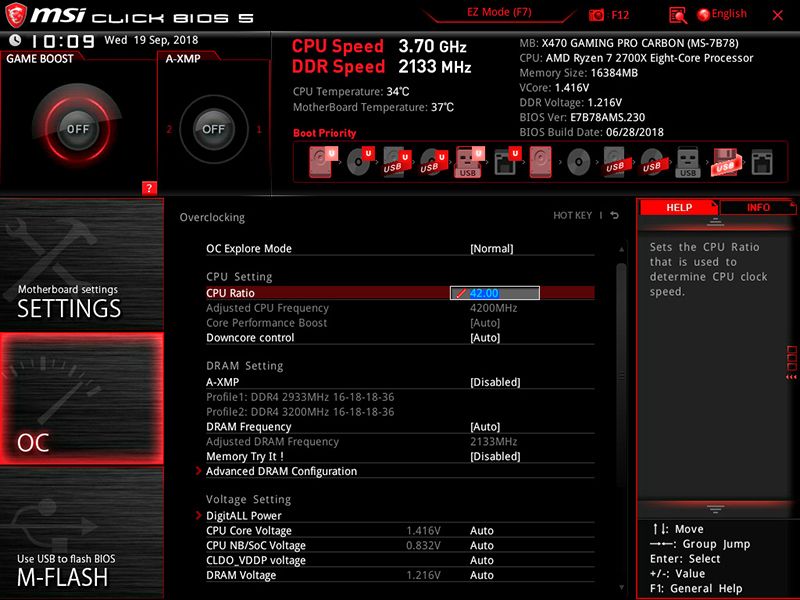
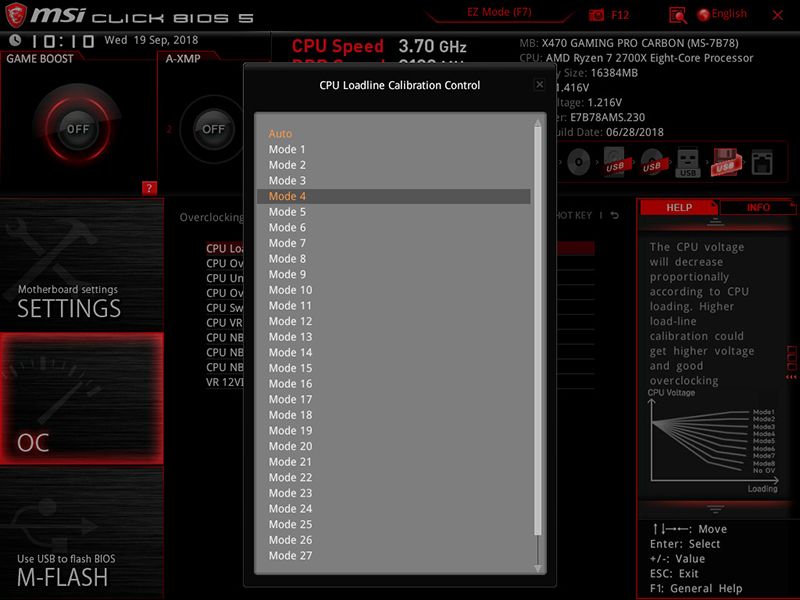

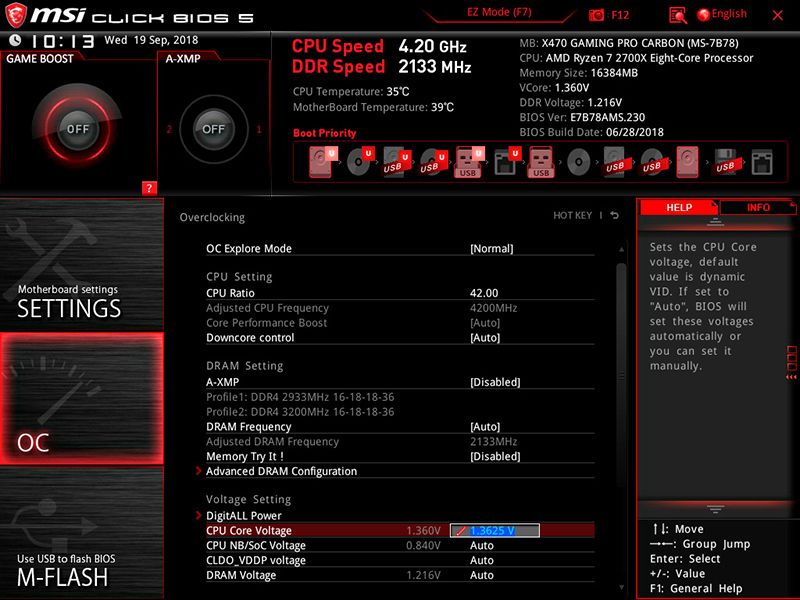
Уже после этих нехитрых операций можно нажимать на кнопку F10, сохранять параметры и тестировать систему. Но почти наверняка ПК будет вести себя нестабильно. А все потому, что на процессор необходимо подать большее напряжение (относительно номинала). Параметр CPU Core Voltage увеличиваем до 1,35 В.
Показатель 1,35 В — это среднее значение. В зависимости от экземпляра ЦП цифра может быть выше или ниже данной отметки (но не выше 1,4-1,45 В).
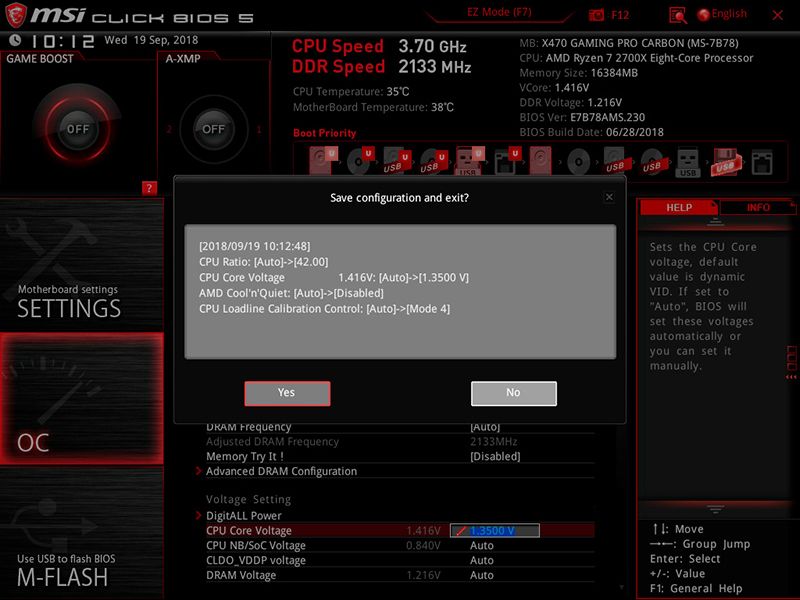
Шаг 3: Тест на стабильность
Если вам удалось попасть в операционную систему после внесенных изменений с первого раза, это хороший знак. Приступайте к тестированию ЦП всеми возможными способами. Это может быть многочасовой прогон Prime95 или IntelBurnTest, а также запуск Cinebench в цикле.
Не забывайте при этом следить за температурой. Цифры в районе 85 градусов под нагрузкой — это нормально.
У Ryzen 7 2700X температурный троттлинг стартует с отметки в 95 градусов, поэтому всеми силами старайтесь не покорять указанный рубеж.
Если перегрева избежать не удается, рекомендуем уменьшить множитель ЦП (CPU Ratio) на 100 МГц. Это действие совершенно необходимое, если вы планируете использовать разогнанную систему на постоянной основе (24/7).
Революционная процессорная технология Ryzen от AMD обеспечила высокий уровень производительности при невысокой цене относительно конкурирующей фирмы. И, хотя первые пользователи все еще борются с незначительными сложностями в играх и совместимости памяти, новые процессоры более чем оправдывают свою цену. Модель Ryzen 7 1800Х довольно сильно разочаровывает в качестве процессора для разгона, но 1700 и 1700X, из-за пониженной относительно 1800Х рабочей частоты, демонстрируют разгонный потенциал, аналогичный флагману, при цене почти на 250 долларов ниже.
.jpg)
Это само по себе достаточно впечатляет, а вкупе с тем фактом, что этот чип является конкурентом 6900К от Intel (который стоит около 1300 долларов) при намного более низкой цене – все это приносит понимание того, почему вопрос разгона так привлекателен, особенно в случае с 1700.
Но как именно это сделать? Прочитайте эту статью от Techradar, чтобы узнать как легко и безопасно разогнать процессор Ryzen.
1. Подготовка системы

По сути,весь разгонможно свести к двум базовым принципам. Вы берете множитель ядра процессора, повышаете его и увеличиваете рабочее напряжение процессора для стабильной работы. Так продолжается до тех пор, пока вы не достигнете верхней границы допустимой температуры и максимального рекомендованного напряжения Vcore. С Ryzen эти два принципа все еще работают. Итак, для начала, вам стоит убедиться, что у вас есть система, нацеленная на борьбу с врагом номер один – теплом.
И 1700Х и 1800Х имеют два температурных датчика — Tdie и Tctl. Первый датчик показывает текущую температуру процессора, второй — температуру со смещением вверх на 20°C. Сделано это для лучшей работы технологии XFR и более агресивной регулировки оборотов вентиляторов. Тем не менее, вам все равно стоит озаботиться и о корпусе с возможностью прокачки подходящего потока воздуха, и о мощном охлаждении, способном рассеять весь избыток тепла. Жидкостное AIO (все в одном)-охлаждение, вроде Kraken X62 от NZXT или Hydro H100i GT от Corsair, вполне подойдет.
Кроме того, вы наверняка захотите озаботиться приобретением материнской платы, позволяющей разгонять ЦП, ведь несмотря на то, что все RYZEN имеют открытый множитель, работать с ним позволяют только платы на чипсетах X370 и B350.
И, наконец, вам понадобится подходящий комплект памяти. Предпочтительно тот, что был сертифицирован для работы на вашей материнской плате. В настоящий момент лучшим образом для разгона подходят комплекты одноранговой оперативной памяти с установленными чипами Samsung B-die (например, Geil Evo X GEX416GB3200C16DC).
В нашем случае все сводится к такой сборке: Ryzen 7 1700X на Asus Crosshair VI Hero, с 16 ГБ( 2х8ГБ) памяти HyperX Fury DDR4 от Kingston, работающей на частоте 3000 МГц.
2. Настройка BIOS
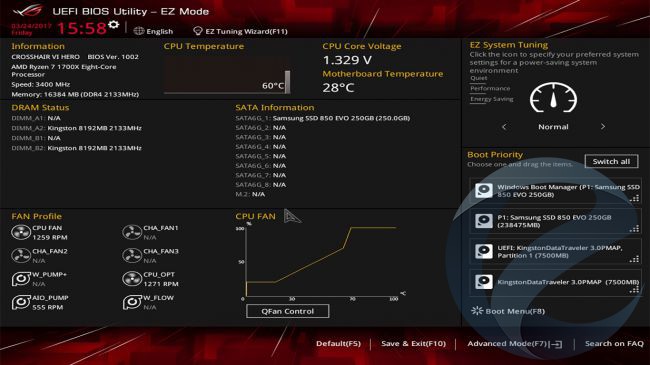
Пришло время войтив BIOS, чтобы начать настраивать систему для предварительного разгона. Перезагрузите ПК и нажмите на клавишу DEL на первом экране, пока не дойдете до экрана, не слишком отличающегося от картинки выше.
По умолчанию, BIOS у многих производителей поставляется с ограниченным рабочим полем, гарантирующим, что непосвященные не начнут возиться с чем-либо излишне критичным. Вам придется обойти это, перейдя в расширенный режим (advandced mode). Здесь мы увидим параметры, которые материнская плата установила по умолчанию.
3. Обновление BIOS
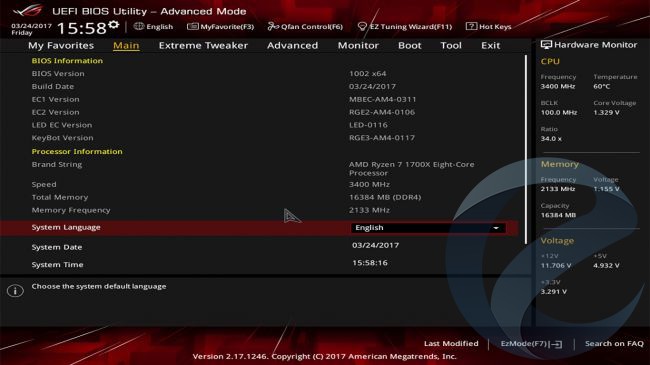
Переход в расширенный режим должен привести вас к экрану, схожему с изображением, приведенным выше (но, опять же, все зависит от производителя), что даст вам более важные статистические данные о вашей системе и том, как все работает.
Первое, что вам стоит сделать – убедиться, что BIOS обновлен. Для этого проверьте используемую версию BIOS и сравните с последней, доступной на веб-странице поддержки материнской платы вашего производителя.
Если ваш BIOS старше, чем последний в сети, то загрузите новейший файл BIOS и извлеките файл с расширением .CAP на USB-накопитель, отформатированный в FAT32. Подключите флешку к задней панели компьютера, перезагрузите его, выберите «Tool», затем «EZ BIOS UPDATE», выберите USB-накопитель из списка доступных дисков и файл .CAP на нем, чтобы обновить BIOS.
Система должна перезапуститься через некоторое время, затем просто вернитесь в BIOS и перейдите в раздел «Extreme Tweaker» вверху.
4. Настройки памяти
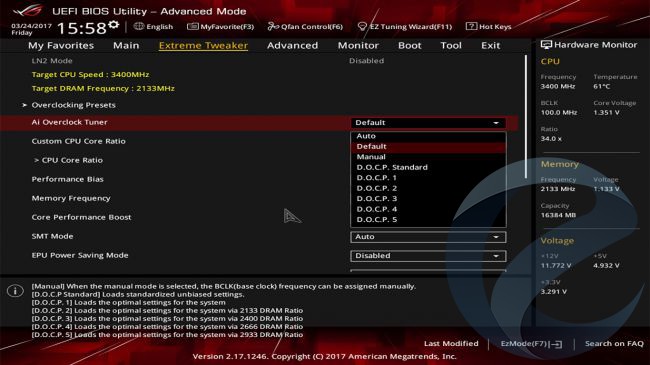
На любой материнской плате производства ASUS, наибольшее число манипуляций по разгону ЦП будет проходить именно на этом экране. И первое, что нужно сделать – назначить стандартные значения D.O.C.P профиля.
Это можно представить как аналог Intel XMP. С его помощью можно выбрать необходимую частоту оперативной памяти с автоматической установкой заводскихтаймингов.
Теперь по умолчанию наш комплект памяти будет пытаться работать с частотой 2933 МГц. Это не совсем то,что нам нужно, т.к. Ryzen по-прежнему несколько чудит, когда дело доходит до поддержки памяти, и хотя обновления BIOS помогут, может пройти некоторое время до того как все наборы памяти не начнут работать на оптимальных частотах.
Нажмите открывающуюся вкладку с надписью «Memory Frequency» и измените показатель на 2400 или 2666, тогда проблем у вас быть не должно.
5. Регулировка множителя и базовой частоты ЦП
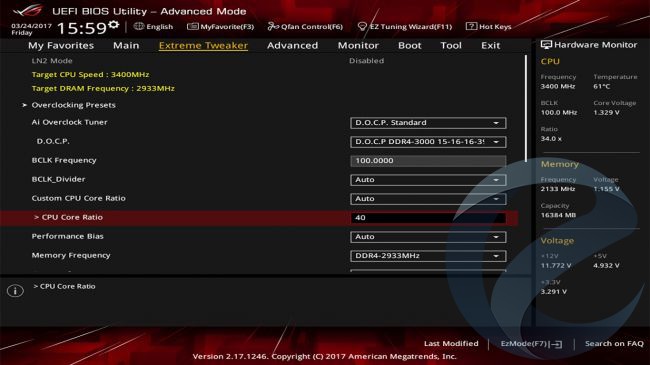
А теперь пришло время ключевого аспекта разгона. Это установка множителя для увеличения частоты ядер процессора.
Если говорить коротко, то представьте, что ваша базовая частота – 100МГц, ккоторые затем умножаются на коэффициент множителя центрального процессора, для получения окончательной цифры. Итак, в нашем примере, несмотря на то, что он настроен на «Аuto», коэффициент равняется 34 при многоядерной нагрузке, т.е. если исключить все фишки XFR и турбо-настройки, то в итоге получится частота 3,4 ГГц для всех 8 ядер. Итак, для начала стоит увеличить значение множителя на 1 или 2, чтобы увидеть, как далеко можно зайти на заводском напряжении. Просто введите нужное число, нажмите F10, чтобы сохранить и выйти, а затем перейдите на рабочий стол для следующего шага.
6. Программы, которые вам понадобятся
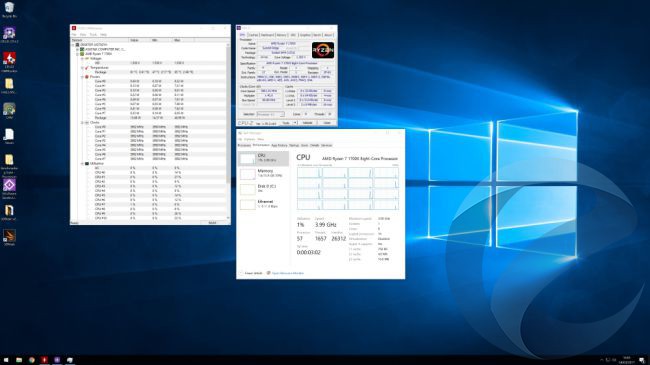
Итак, вы на рабочем столе, у вас установлены новые параметры частот и беспроблемно загружается Windows. Теперь вам понадобятся некоторые программы для проверки разгона.
Есть несколько вариантов, но мы предлагаем использовать комбинацию HWMonitor, CPU-Z и CineBench R15.
Все они бесплатны и доступны в Интернете. HWMonitor сообщит точные температуры, тактовые частоты и процент использования всего оборудования в вашей системе, CPU-Z покажет тактовые частоты, скорость памяти и напряжение VCore и, наконец, CineBench R15 – это мощный многопоточный бенчмарк, использующий возможности всех ядер фактически со 100% нагрузкой.
Еще одно полезное дополнение фактически встроено в Windows – это диспетчер задач. Нажмите Ctrl+Alt+Del, чтобы открыть его, щелкните по выпадающему меню для подробной информации, выберите производительность, нажмите на CPU и щелкните правой кнопкой мыши на график, чтобы выбрать «изменить график для логических процессоров».
7. Запуск CineBench R15
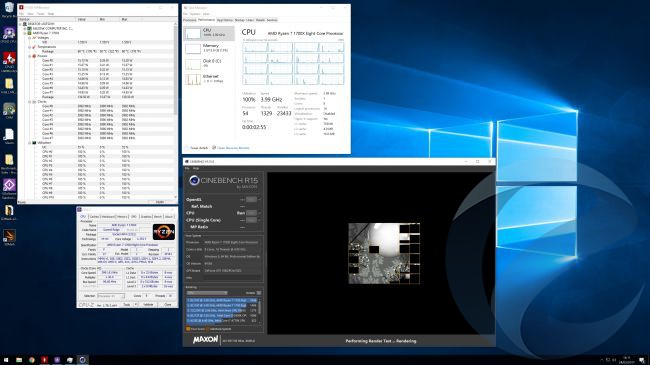
CineBench R15 – это отличное решение для выявления нестабильности разгона процессора.
Чтобы протестировать чип, нажмите «File» и выберите «Advanced». Затем запустите полный процессорный тест, чтобы нагрузить чип.
Если процессор завершит тест без блокировки или сбоев ПК, то можно пойти и увеличить множитель еще на 1-2 единицы. В конце концов, вы достигнете точки, где сбой произойдет на базовом напряжении и затем можно приступать к дополнительным настройкам в BIOS, чтобы увеличить разгон.
8. Назад в BIOS
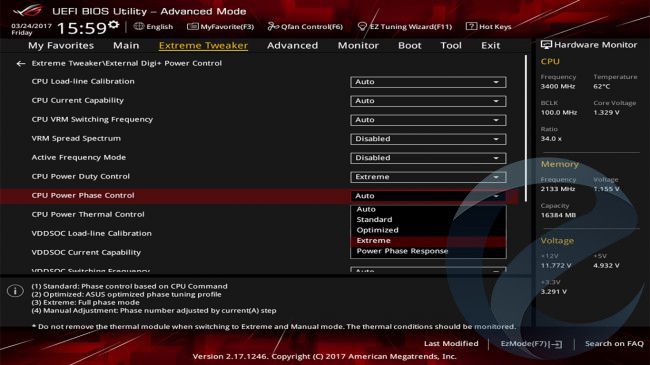
Есть несколько хитростей, позволяющих улучшить общую стабильность. Если говорить в общих чертах, ваш CPU питается от 8-pin EPS, подключенного к верхней части материнской платы и обеспечивающего 12В питания. Затем это преобразовывается в необходимое напряжение за счет VRM, расположенных вокруг сокета ЦП.
По умолчанию, напряжение распределяется по этим VRM на основе температур, причем некоторые фазы отключены, пока нет нужды компенсировать температуры, связанные с другими VRM, а это снижает стабильность процесса. Что можно сделать, используя External Digi+ Power Control от Asus, так это переключить систему на работу в режиме «полной фазы».
Просто зайдите в External Digi+ Power Control, прокрутите до CPU Power Duty Control и установите его на «extreme», а затем перейдите к Power Phase control, чтобы также установить его на «extreme».
Кроме того, вы можете отключить «VRM Spread Spectrum», который пытается остановить колебания в базовых частотах, уменьшая избыточные EMI, генерируемые процессором, что может вызвать помехи радиочувствительным устройств в окружающей области.
9. Регулировка напряжения
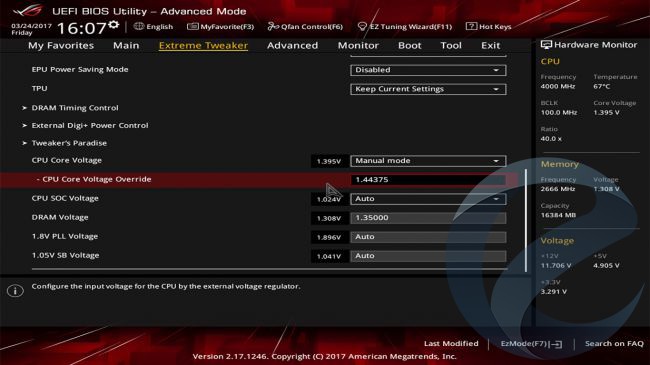
Итак, теперь все фазы настроены на полную, VRM Spread отключен и вы собираетесь повысить множитель еще больше, но на этот раз, при большем напряжении. Вернитесь на главную страницу Extreme Tweaker и прокрутите до значения CPU Core Voltage.
Здесь можно выбрать «Offset mode»либо «Manual mode». Manual полезен для выбора фиксированного напряжения на процессор, в то время как Offset использует автоматическое управление напряжением на материнской плате с возможностью увеличения при необходимости.
Мы предпочитаем использовать Manual, просто потому что его проще запомнить. Что вам нужно сделать – увеличить напряжение ядра процессора на 0,01-0,03В за один шаг.
Номинальное напряжение Ryzen составляет около 1,3625 В, в то время как верхняя граница для высококачественных двухдиапазонных охлаждающих блоков AIO, вероятно, в районе 1,45 В. Поэтому мы не советуем увеличивать его свыше этого показателя, поскольку в долгосрочной перспективе это может вывести процессор из строя.
После того, как в поле «Voltage Override» появится соответствующее напряжение, нажмите Enter, F10, сохранить и выход. Затем перейдите на рабочий стол, где можно повторить проверку стабильности и продолжать уже привычную операцию, до тех пор пока вы не упретесь или втепловую границу (где процессор начинает замедлять сам себя) или процессорный предел(где процессор постоянно сбоит, независимо от напряжения).
10. Тестирование стабильности
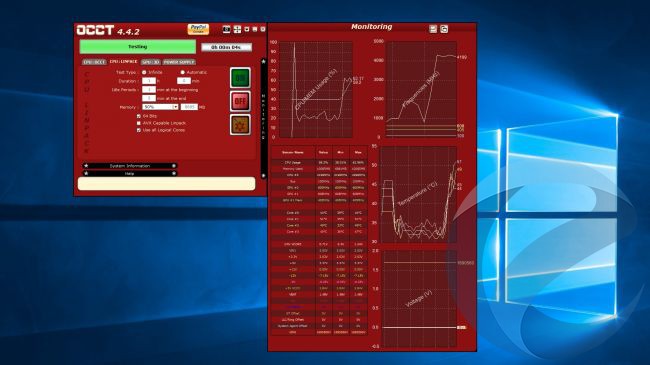
Если с помощью нашего руководства, вы дошли до этого пункта, то у вас должен был получиться солидный разгон. Мы предлагаем вам откатить обратно 50-100 МГц, оставив напряжение как есть, и проверить стабильность процессора, на этот раз, в более длительных и тяжелых тестах. Для этого стоит запустить тест Prime95 (на час или два) илитест Linpack OCCT, каждый из которых максимально нагрузит процессорна любое заданное время.
Если говорить в целом, то независимо AMD это или Intel, вас интересуют температуры около 70-80 градусов по Цельсию. Немного выше и вы, скорее всего, сократите срок службы вашего процессора иуменьшите его потенциал разгона.
{{blogList.blogTitle}}
Оверклокинг – занятие не для каждого, пусть даже он может принести огромные преимущества. Однако само получение дополнительной скорости от процессора, который у вас уже есть, дает определенную толику удовлетворения. AMD Ryzen 7 2700X – сама по себе весьма высокопроизводительная модель, насчитывающая восемь ядер, способных выполнять 16 вычислительных потоков одновременно. Тем не менее, у каждого процессора имеется немного скрытой мощи, которую большинство людей не используют. Специально ли вы занялись данной темой или случайно открыли эту статью, мы поможем вам выжать из вашего процессора Ryzen 7 2700X все до последнего мегагерца!
Разгон с помощью MSI X470 Gaming PRO Carbon
Хотя данное руководство касается конкретно модели Ryzen 7 2700X, сама процедура разгона будет одинакова для всех других процессоров Ryzen 2000-й серии. Однако наша рекомендация – использовать материнскую плату серии X470, которая, как правило, будет оснащена мощной системой питания, повышающей шансы на успешный разгон. Если вам нужна помощь в выборе подходящей для оверклокинга платы, то у нас найдется целая линейка моделей на базе чипсета X470. В данном руководстве мы будем использовать X470 Gaming Pro Carbon.
Помимо собственно процессора и материнской платы критическим фактором для разгона является охлаждение. Даже если вам очень хочется испытать свою удачу со стандартным кулером AMD, мы бы посоветовали воздержаться от такого эксперимента ради здоровья вашего процессора. Оверклокинг лучше осуществлять с отдельно купленной системой воздушного или водяного охлаждения. В нашем случае, чтобы процессор Ryzen 7 2700X не расплавился во время разгона, мы установили на него «водянку» Hydro Series H115i PRO RGB 280mm от компании Corsair.
Шаг 1: узнаем свой процессор
Перед разгоном процессора Ryzen 7 2700X необходимо разобраться, как он работает и зачем его вообще следует разгонять. Согласно официальным техническим характеристикам AMD, базовая частота этой модели составляет 3,7 ГГц, а Boost-частота – 4,3 ГГц. Так написано в документации, однако многие владельцы этого процессора не знают, что такая Boost-частота достигается лишь для одного ядра. Когда же активны все восемь ядер, Boost-частота не доходит до отметки 4,3 ГГц. Если вы никогда не обращали внимание на поведение своего процессора Ryzen 7 2700X под нагрузкой, мы расскажем, как можно узнать реальную Boost-частоту для всех его ядер.
Такие программы как Prime95, IntelBurnTest, OCCT или Cinebench весьма неплохо создают 100-процентную нагрузку на процессор. Кроме того, вам понадобится специальное приложение для мониторинга его параметров. Среди популярных вариантов – CPU-Z, HWMonitor, HWiNFO и AIDA64. Впрочем, мы воспользуемся своим собственным приложением Command Center, которое предоставит нам всю нужную информацию без необходимости запуска множества разных утилит.
▼ Запускаем приложение MSI Command Center для мониторинга параметров процессора.
Когда все будет готово, запускайте стресс-тест и мониторинговые утилиты, которые выбрали. Обратите внимание на частоту процессора в режиме Boost для всех ядер и то, какое напряжение питания необходимо для достижения этой частоты. Кроме того, вы можете воспользоваться этой возможностью, чтобы оценить эффективность системы охлаждения. В качестве максимальной безопасной температуры для процессора Ryzen 7 2700X компанией AMD указано значение в 85 градусов. Для того, чтобы начать думать о разгоне чипа, желательно иметь задел в размере не менее 20-30 градусов в штатном режиме работы.
Когда вы получите всю необходимую информацию, перезапустите компьютер и во время загрузки нажмите клавишу Del, чтобы зайти в интерфейс BIOS. Настоящее веселье только начинается!
Шаг 2: добавляем немножко магии в BIOS
Изменяем параметр CPU Ratio в значение 42
Открыв интерфейс BIOS, найдите на вкладке OC параметр CPU Ratio, отвечающий за множитель частоты процессора. Поскольку мы нацеливаемся на частоту 4,2 ГГц, измените его значение с Auto на 42. А теперь немного информации для справки. Разгонный потенциал зависит от конкретного чипа. Обычно процессор Ryzen 7 2700X можно разогнать до 4,1 – 4,2 ГГц, а удачные экземпляры – до 4,3 – 4,4 ГГц. Это своего рода лотерея – все зависит от вашей удачи.
▼ Устанавливаем параметр CPU Ratio в значение 42.
Изменяем настройку CPU Load-Line Calibration
Прокрутите страницу вниз и зайдите в раздел DigitALL Power. Нам нужен параметр CPU Load-Line Calibration Control, который отвечает за компенсацию проседания напряжения, когда процессор оказывается под высокой нагрузкой. Иными словами, когда ваш Ryzen 7 2700X переходит из состояния покоя в рабочее, функция LLC подает на него увеличенное напряжение, чтобы гарантировать стабильную работу. В большинстве случаев для повседневной работы компьютера будет достаточно среднего уровня компенсации. Поэтому измените значение с Auto на Mode 3 или 4.
▼ Измените значение параметра CPU Load-Line Calibration со значения Auto на значение Mode 3 или 4.
Изменяем напряжение питания процессора в значение 1,35 В
Возвращаемся на основную вкладку OC и проматываем ее вниз до параметра CPU Core Voltage, который отвечает за напряжение питания процессора. Опирайтесь на значения, которые получили во время теста в штатном режиме работы. Наш чип работает стабильно на частоте 3975 МГц при напряжении питания 1,28 В, поэтому мы знаем, что для достижения более высокой частоты нам потребуется поднять напряжение выше этого уровня. Неплохой начальной точкой будет 1,35 В, но это вовсе не какое-то магическое число. При желании вы можете использовать более скромное значение.
▼ В качестве значения параметра CPU Core Voltage введите 1,35 В.
Жмем F10 и выходим
После изменения всех необходимых параметров нажмите на клавишу F10, чтобы сохранить изменения и перезагрузить компьютер. Перед выходом из интерфейса BIOS появится информация обо всех внесенных вами изменениях – прочитайте ее внимательно, чтобы убедиться, что вы не допустили никаких ошибок. Возможно, вы заметили, что параметр AMD Cool’n’Quiet был автоматически деактивирован. На данный момент можно его оставить в таком положении.
▼ Перед выходом из интерфейса BIOS появится информация обо всех внесенных вами изменениях.
Шаг 3: проверяем результаты разгона
Если ваш компьютер не стартует или не может загрузить операционную систему, это является свидетельством нестабильной работы при заданных параметрах разгона. Пора вернуться в интерфейс BIOS. На материнской плате X470 GAMING PRO CARBON напряжение питания увеличивается с шагом 0,0125 В. Поэтому если вы, как и мы, начали с 1,35 В, то следующим значением будет 1,3625 В. Можете ввести его вручную или нажать на кнопку «+». Небольшое предупреждение: AMD рекомендует не увеличивать напряжение питания процессора Ryzen 7 2700X выше 1,4 вольт. Однако, если вы стремитесь добиться максимальной скорости, то можете без опаски дойти до 1,45 В, лишь бы система охлаждения справлялась со своей работой.
▼ Следующим значением напряжения должно быть 1,3625 В.
Проверка стабильности
Если операционная система загрузилась успешно, следующим шагом будет проверка разгона. Хорошим способом выявить нестабильность в работе компьютера будет запуск стресс-теста, такого как Prime95 или IntelBurnTest. Тем не менее, к их результатам нужно относиться с долей скептицизма. Пусть даже многие энтузиасты не признают ничего другого и нагружают ими свои процессоры часами, лучшим тестом для вашего процессора все равно остается работа компьютера под реальными, каждодневными нагрузками.
Стресс-тесты обычно создают нереалистичную нагрузку на процессор. Если только у вас нет по-настоящему высокопроизводительной системы охлаждения, температура запросто будет колебаться в районе отметки в 85°. Троттлинг у процессора Ryzen 7 2700X начинается при 95 градусах, поэтому этой температуры следует избегать любой ценой. При длительном использовании процессора в таком режиме может произойти его повреждение. Если ваш компьютер ежедневно работает под высокими нагрузками, будет разумно слегка снизить множитель частоты, даже если это замедлит процессор, например, на 100 МГц.
Последнее, но немаловажное – активируем технологию AMD Cool’n’Quiet
Когда вы будете полностью удовлетворены стабильностью работы разогнанного компьютера, вернитесь в BIOS еще один разок. Перейдите на страницу OC и в разделе CPU Features найдите параметр AMD Cool’n’Quiet. Технология Cool’n’Quiet ответственна за снижение частоты и напряжения питания процессора, когда тот находится в режиме бездействия. Это не только помогает уменьшить энергопотребление, но и делает компьютер максимально бесшумным, поскольку вентиляторы могут работать на более низкой скорости.
На протяжении очень долгого времени Intel считалась «народной» компанией, услугами которой пользовалось огромное количество пользователей, причем не только для топовых, но и для бюджетных сборок. Тем не менее с выходом линейки Ryzen от AMD все изменилось! Быстрые, многоядерные, многопоточные и по доступной цене — чего еще можно хотеть от «камня» для своего ПК?
Кроме того, многие процессоры линейки Ryzen обладают отличным разгонным потенциалом, особенно процессоры 1000 и 2000 серий. В сегодняшней статье мы расскажем вам, как правильно разогнать Ryzen, и при этом не угробить материнскую плату, блок питания и другие компоненты своего компьютера.
Содержание
- Что вам нужно для разгона: железо
- Что вам нужно для разгона: тесты и мониторинг
- Что вам нужно знать перед разгоном Ryzen
- Автоматический разгон
- Шаг №1 Сброс BIOS материнской платы
- Шаг №2 Изначальный стресс-тест
- Шаг №3 Повышение множителя ЦП
- Шаг №4 Повышение вольтажа и стресс-тест
- Шаг №5 Довольствуемся результатами
Что вам нужно для разгона: железо
В отличие от Intel, которая позволяет разгонять лишь некоторые из своих чипов, абсолютно все процессоры линейки Ryzen можно подвергнуть разгону, причем с самого начала эксплуатации. Главное — иметь в наличии подходящие материнскую плату и систему охлаждения.
- Материнская плата, поддерживающая «оверклокинг». B350, X370, B450, X470, B550 и X570 — чипсеты, у которых имеется поддержка разгона процессоров от AMD. Проще говоря, важно только не купить материнку с чипсетом серии «A», и все будет нормально. В этой статье многие примеры будут приводиться на MSI X470 Gaming Pro Carbon, но большая часть настроек должна быть доступна и на платах от других производителей.
- Компетентная система охлаждения. Стоковые кулеры AMD достаточно мощны, чтобы хорошо охлаждать процессоры Ryzen, но только в том случае, если они работают на заводских частотах. Стоит чутка поднажать газу — температура возрастает, причем достаточно сильно. Если вы захотели заняться разгоном процессора, то мы настоятельно рекомендуем обзавестись кулером помощнее от стороннего производителя.
Что вам нужно для разгона: тесты и мониторинг
Во время разгона процессора вам нужно иметь утилиту, способную следить не только за набранными частотами, но и за вольтажом и рабочей температурой железа. Каждый любитель разгона пользуется чем-то своим, но мы советуем вам присмотреться к OCCT. Данная программа может следить за текущими параметрами процессора, включая и температурой, плюс у нее на борту есть полезные стресс-тесты, которые дадут понять, стабильный ли ваш разгон или нет.
Конечно, многие из вас скажут, что уж лучше отдать предпочтение Ryzen Master или HWiNFO, но для начинающих «оверклокеров», не желающих выжимать из своего ЦП все соки, OCCT подойдет. Впрочем, все сводится к личному предпочтению, а поэтому не сильно заморачивайтесь по этому поводу. Частоты, температура и стресс-тесты — это все, что вам нужно.
Кроме того, было бы неплохо, если бы вы подготовили для себя блокнот, куда можно записывать результаты своих экспериментов с разгоном. Поверьте, такая элементарная мелочь окажет вам неоценимую помощь.
Что вам нужно знать перед разгоном Ryzen
Нет никаких гарантий, что у вас получится разогнать свой ЦП до желаемых частот. Если кому-то там в Интернете удалось разогнать ваш чип до определенного уровня, то это не значит, что у вас получится достичь таких же результатов. Из каждого процессора одной и той же модели можно выжать разные частоты. Нет, вы все правильно прочитали…
Некоторым пользователям везет и они покупают крайне удачные чипы, которые имеют потрясающий разгонный потенциал, а другим… остается довольствоваться тем, что они приобрели. Можно ли как-то понять, хорошо или плохо будет разгоняться ЦП до его покупки? Нет, как кремний решит, так и будет. К примеру, один Ryzen 2600 будет гнаться до 4,2 ГГц, а другой — до 4 ГГц, и ничего ты тут не сделаешь.
Если вы все-таки решили заняться разгоном, то отличной идеей будет как следует изучить доступные сведения по своей материнской плате и процессору. Особенно уделите внимание материалам по разгону нужного вам ЦП от других пользователей в сети. Ваш камень может слегка отличаться в ту или иную сторону, но всегда нужно иметь хотя бы общее представление о том, чего вы хотите от него добиться.
Автоматический разгон
Опытные «оверклокеры» не рекомендуют пользоваться услугами функциями авторазгона, которые присутствуют на многих современных материнских платах, но это хорошее начало для самых зеленых в этом отношении пользователей. Например, технология Precision Boost Overdrive (PBO) позволят временно повышать частоту ядер процессора во время разнообразных нагрузок, но не выше частот, указанных на упаковке самого процессора.
Авторазгон полезен прежде всего для тех пользователей, которые не хотят особо рисковать, пытаясь собственноручно подобрать частоты и вольтаж. Авторазгон — это безопасный способ выжать дополнительную производительность из своего ЦП, не выходя за рамки параметров, которые были заданы самими AMD. Исходя из этого, авторазгон, технически, не считается разгоном как таковым.
Теперь же давайте поговорим о реальном разгоне…
Шаг №1 Сброс BIOS материнской платы
Вам наверняка уже не терпится начать, но в таких делах не стоит спешить. Для начала мы рекомендуем вам зайти в BIOS своей материнской платы и как следует осмотреться. Чтобы войти в BIOS, вам нужно перезагрузить компьютер и нажать соответствующую кнопку — это может быть Delete, F2, F9 и так далее. В общем, следите за подсказками на экране и у вас все получится. Если вы банально не успеваете высмотреть кнопку, гуглим свою материнку и ищем нужные сведения.
Итак, в BIOS вам нужно сделать следующие две вещи:
- загрузить настройки BIOS по умолчанию (Load Optimized Defaults);
- отключить любые функции, отвечающие за автоматический разгон процессора (Precision Boost Overdrive, Game Boost и т.д.).
Как только закончите делать вышеуказанное, сохраните настройки BIOS, перезагрузите компьютер и войдите в Windows.
Шаг №2 Изначальный стресс-тест
Было бы неплохо, если бы провели стресс-тест своего процессора на стоковых частотах. Вы будете удивлены, но некоторые чипы — хоть и крайне редко — могут вести себя нестабильно даже на заводских настройках. После теста вам станет понятно, стоит ли вообще заниматься разгоном, если у камня возникают какие-то проблемы уже в стоке.
Запустите упомянутый OCCT и перейдите в режим мониторинга. Мы рекомендуем перевести окошко мониторинга в табличный вид, чтобы у вас не болела голова от всей информации, которая предлагает вам программа. В вкладке теста для ЦП выберите следующие параметры:
- набор данных — большой;
- режим — обычный;
- нагрузка — переменная;
- инструкции — авто;
- потоки —авто.
Теперь нажмите на значок пуска в нижней части окошка и дождитесь окончания тестирования процессора. Подобная процедура занимает где-то 15 минут. Думаете, что обычного теста недостаточно? Что же, тогда выберите параметры посущественнее и запустите тест еще раз. Если при тестировании OCCT ничего не произошло (BSoDы или зависания), то можете не переживать о стабильности своего ЦП в стоке — вы готовы к его разгону.
Шаг №3 Повышение множителя ЦП
Тактовая частота — это результат комбинации двух других значений: базовой частоты и множителя ЦП. 100 МГц — базовая частота для многих современных процессоров. Чтобы вы лучше понимали, давайте возьмем для примера Ryzen 5 2600. Тактовая частота этого процессора равняется 3,4 ГГц — это 100 МГц * 34. Самый простой способ разгона — это повышение множителя процессора. Чтобы разогнать тот же Ryzen 5 2600 до 4,1 ГГц, достаточно поднять множитель до 41.
Разумеется, базовая частота точно также поддается увеличению, однако она влияет на работу других компонентов в системе, а поэтому ее, как правило, стараются не трогать. Да и мы, собственно, рекомендуем вам не пытаться экспериментировать с базовой частотой и сконцентрироваться на множителе. Учитывая, что BIOS каждой материнской платы отличается, вам придется поискать опцию по изменению множителя ЦП (CPU Ratio) самостоятельно.
Так или иначе вы доберетесь до необходимой опции — какой же множитель выставлять? Тут все зависит сугубо от вашего процессора, а поэтому отправляйтесь на поиски полезной информации в сети. Для все того же Ryzen 5 2600 хорошим началом станет множитель в 37 (34 по умолчанию). Повторяем еще раз: не пытайтесь выставлять множитель наугад! Смотрим на уже проведенные эксперименты товарищей в сети и выставляем БЕЗОПАСНЫЕ значения у себя в системе.
Шаг №4 Повышение вольтажа и стресс-тест
Как только вы зададите подходящий множитель, найдите в своем BIOS опцию, позволяющую изменить вольтаж процессора (Vcore, Core Voltage и т.п.). Важно: найдите в сети информацию касательно безопасного вольтажа для своего ЦП при разгоне. Если с множителем еще можно ошибиться (ПК перезапустится и вы снова попадете в BIOS), то вот с вольтажом шутки плохи. Вы банально можете спалить свой камень, если переусердствуете с напряжением.
Никогда, никогда не ставьте напряжение выше 1.4 вольта! К примеру, для Ryzen 5 2600 на частоте в 3,7 ГГц рекомендуемый вольтаж — это 1.24~1.26 вольта. Смотрим соответствующие материалы в сети и выставляем подходящие значения в своем BIOS. Все готово? Отлично, сохраняем настройки BIOS и запускаем свой ПК привычным образом. Самый первый тест — сможете ли вы нормально войти в ОС.
Если все прошло как по маслу, откройте OCCT и запустите нормальное тестирование процессора. Пускай программа погоняет ваш ЦП в течение минут 15-ти. Ничего не случилось? Синие экраны смерти? Зависания? Если тесты прошли без очевидных проблем, снова войдите в BIOS и повысьте множитель процессора на единицу (1), после чего повторите процесс тестирования.
В определенный момент вы либо наткнетесь на ошибку, ваш компьютер зависнет или перед вами появится BSoD. Что это значит? Вашему ЦП не хватает питания для поддержания заданных частот. Вернитесь в BIOS и повысьте вольтаж ЦП на 0.01 вольта, после чего запустите стресс-тест OCCT. Обязательно записывайте в блокнот результаты своих экспериментов с разгоном! Не нужно менять множитель и вольтаж одновременно. Лучше поднимать эти параметры медленно, но уверенно.
Во время стресс-тестов необходимо пристально следить за температурой ЦП. Запомните: чем выше вольтаж, тем выше температура. Также не стоит забывать, что продолжительная работа на высоких температурах в значительной мере снижает продолжительность жизни процессора. Конечно, у каждого ЦП есть своя максимальная температура, но было бы неплохо, если мы максимальная температура вашего ЦП не превышала 80-85 градусов при интенсивных нагрузках.
Шаг №5 Довольствуемся результатами
Повторяйте шаги выше, повышая множитель и вольтаж ЦП, пока не упретесь в «стену». Под стеной подразумевается слишком высокая температура или общая нестабильность системы. Еще раз напоминаем: каждый чип имеет свой разгонный потенциал, а поэтому результаты вашего разгона могут вас порадовать либо разочаровать. Например, нам удалось догнать наш Ryzen 5 2600 до 4 ГГц при вольтаже в 1.2625 — это не лучший, но все же неплохой результат.
Хотелось бы сказать, что на этом разгон Ryzen заканчивается, но это не так. Мы настоятельно рекомендуем вам заняться также повышением частот и подгонкой таймингов вашей оперативной памяти. Дело в том, что производительность процессоров Ryzen очень, очень сильно зависит от частоты и таймингов ОЗУ. Опять-таки, гуглим информацию по своей оперативке и повышаем ее параметры по такому же принципу, как вы делали это со своим процессором.
Проверяем стабильность своей системы во время стресс-тестов и повседневной работы. Если вы сталкиваетесь с зависаниями, BSoDами и другими серьезными неполадками, то вам нужно вернуться в BIOS и слегка повысить вольтаж (только если безопасно!) либо снизить частоты. Экспериментируйте, пока не добьетесь стабильной работы компьютера.
Итог: разгон ЦП — дело несложное, но оно требует внушаемого количества времени. Главное при разгоне — это не спешить и тщательно изучать материалы других пользователей в сети. Если вы будете достаточно внимательны и скрупулёзны, то вас все получится. Удачи!